قد يبدو حذف قناة على اليوتيوب بمثابة تحدٍ إذا كنت لا تعرف من أين تبدأ. لكن العملية سهلة وبسيطة أكثر مما تعتقد، سواء كان قرارك نتيجة امتلاكك لقنوات متعددة على يوتيوب، أو لديك بعض مقاطع الفيديو القديمة التي لم تحظى على مشاهدات، أو تريد البدء من جديد لإعادة الترويج للمحتوى الخاص بك وإعادة تركيزه، فإن حذف قناتك على يوتيوب أمر سريع وسهل. لكن إذا فعلًا لم تعد ترغب في الاحتفاظ بقناتك على يوتيوب، فيمكنك حذف القناة وإزالة وجودها من الموقع نهائيًا.
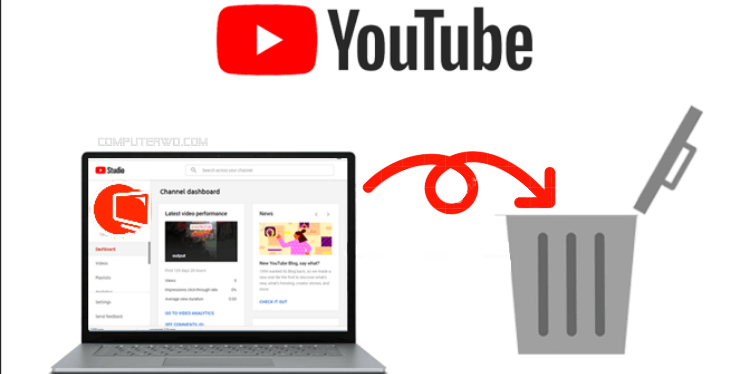
فعندما تحذف قناتك، يزيل يوتيوب جميع مقاطع الفيديو والتعليقات والرسائل وقوائم التشغيل والمحفوظات التي تم تحميلها. ومع ذلك، لا يؤدي هذا إلى حذف حساب جوجل الخاص بك الذي قمت بربطه بقناتك. كما أن يوتيوب سيلغي YouTube TV و YouTube Premium وأي اشتراكات في عضوية القناة. في المقابل، ستظل قادرًا على استخدام هذه الاشتراكات حتى نهاية دورة الفواتير الخاصة بك. قد تلاحظ استمرار ظهور الصور المصغرة من مقاطع فيديو قناتك في بعض المواقع على يوتيوب. هذا لأنه سيستغرق بعض الوقت لإزالة كل المحتوى الخاص بك من الموقع. إليك الخطوات الكاملة لإزالة قناتك على يوتيوب.
كيفية إزالة قناتك على يوتيوب
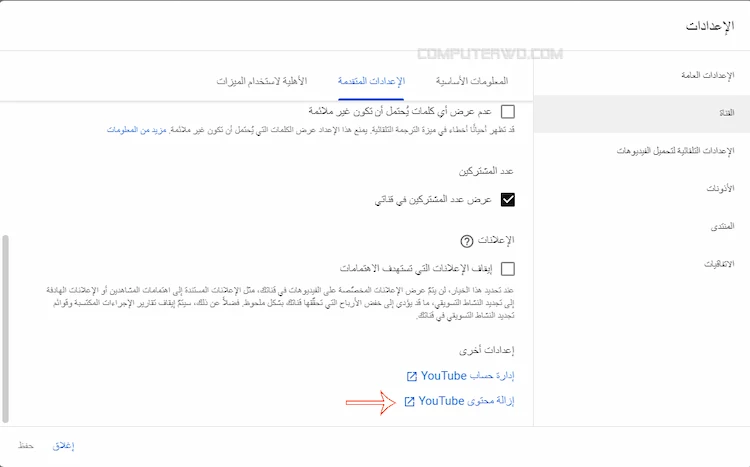
ستكون هذه الخطوات متشابهة على أي متصفح على سطح المكتب أو على هاتفك الذكي. لذلك إذا كنت جاهزًا، ابدأ بفتح متصفح ويب على جهازك والدخول إلى موقع YouTube studio> ثم قم بتسجيل الدخول إلى حساب يوتيوب الخاص بك> في موقع استيديو يوتيوب، انقر على الإعدادات أو "Settings" في الشريط الجانبي> في نافذة "الإعدادات"، اختر من الشريط الجانبي خيار القناة أو "Channel"> ثم انقر على الإعدادات المتقدمة أو "Advanced Settings"> قم بالتمرير للأسفل ضمن علامة التبويب "الإعدادات المتقدمة" لتجد في الجزء السفلي خيار "إزالة محتوى YouTube"> انقر عليه ليفتح يوتيوب علامة تبويب جديدة في متصفح الويب الخاص بك.
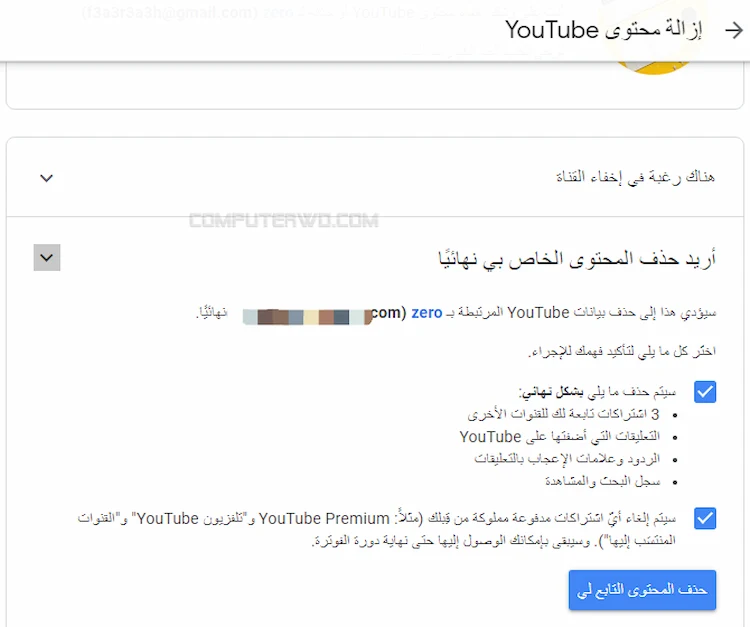
في علامة التبويب الجديدة هذه، سيُطلب منك إدخال تفاصيل حساب يوتيوب، فافعل ذلك وتابع> وبالتالي أنت الآن في صفحة "إزالة محتوى YouTube". حدد من هنا خيار "أريد حذف المحتوى الخاص بي نهائيًا"> وفي القائمة الموسعة، قم بتمكين خانتي الاختيار لتأكيد فهمك للإجراء الذي تقوم به> ثم انقر فوق "حذف المحتوى التابع لي" في الجزء السفلي من القائمة.
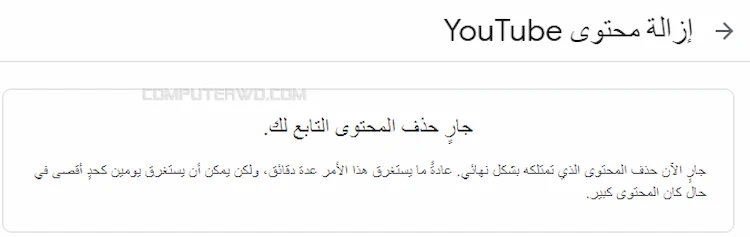
أخيرًا، في نافذة "حذف المحتوى" التي ستفتح لديك، اكتب عنوان بريدك الإلكتروني في مربع النص، ثم انقر على "حذف المحتوى". وبالتالي سيبدأ يوتيوب في حذف قناتك، قد تأخذ العملية بضع دقائق قليلة لإتمام الإجراء. لكن كن حذرًا! وتأكد من أنك موافق على حذف يوتيوب لجميع بياناتك المرتبطة بقناتك. وكن على أتم الاستعداد قبل إتمام هذا الإجراء، لأنه لن تتمكن من استعادة بياناتك بمجرد حذفها.

